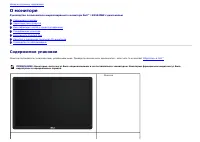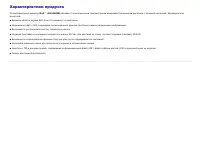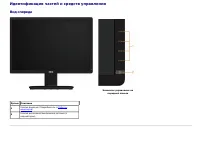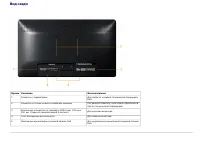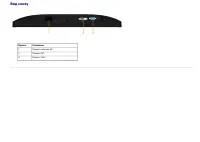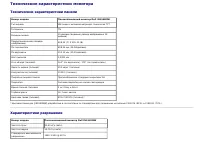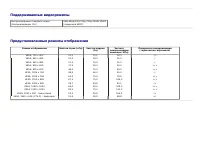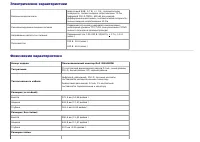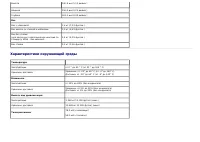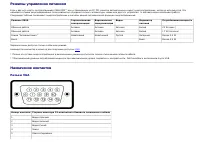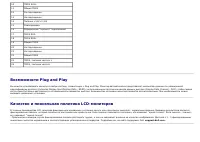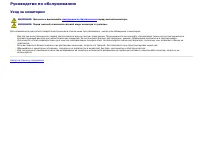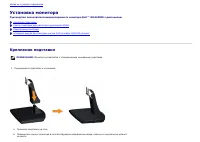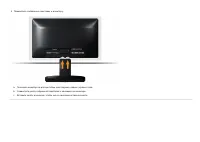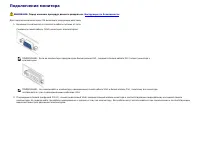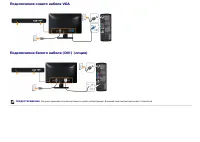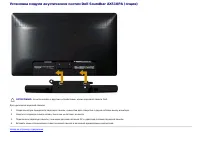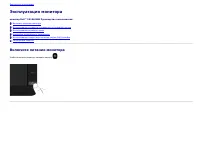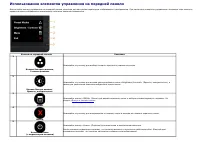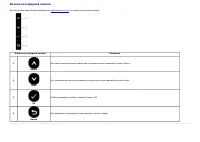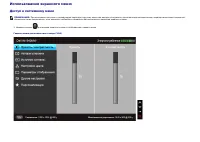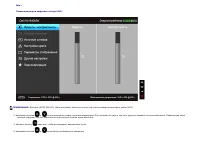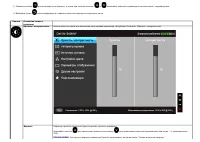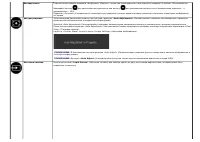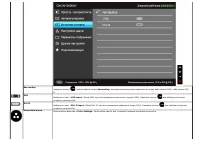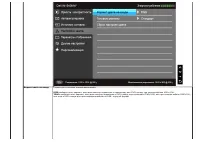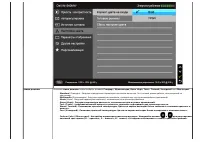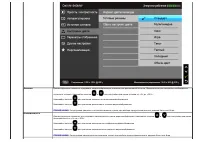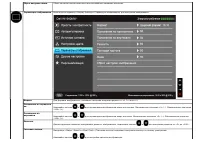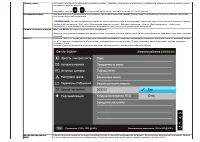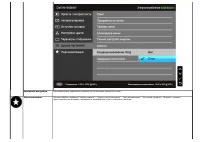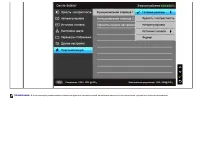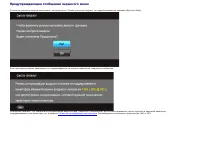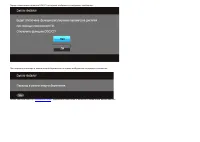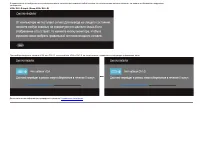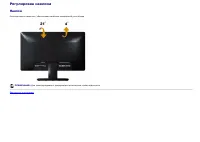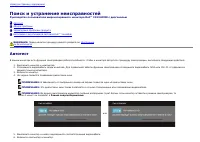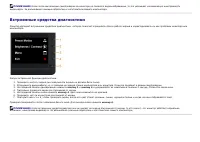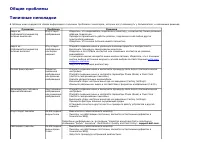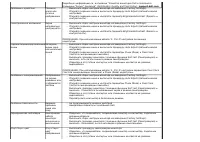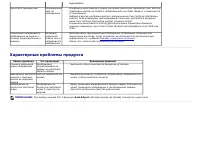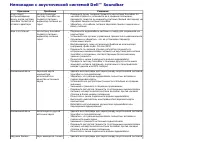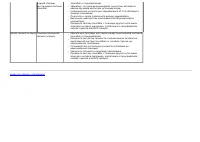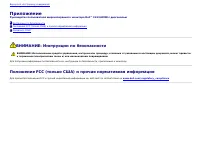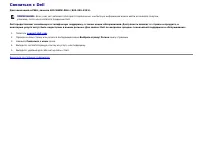Страница 2 - широкоэкранного монитора DellTM IN1940MW с диагональю; Примечания, Осторожнои меры Внимание
широкоэкранного монитора Dell™ IN1940MW с диагональю О мониторе Установка монитора Работа с монитором Поиск и устранение неисправностей Приложение Примечания, Осторожнои меры Внимание ПРИМЕЧАНИЕ: ПРИМЕЧАНИЕ означает важную информацию, помогающуюу использовать компьютер оптимальным образом. ОСТОРОЖНО...
Страница 3 - Содержимое упаковки
Назад на страницу содержания О мониторе Руководство пользователя широкоэкранного монитора Dell™ IN1940MW с диагональю Содержимое упаковки Характеристики продукта Идентификация частей и средств управления Спецификации монитора Возможности Plug and Play Качество и пиксельная политика LCD-мониторов Рук...
Страница 5 - Характеристики продукта
Характеристики продукта Плоскопанельный монитор Dell™ IN1940MW обладает тонкопленочным транзисторным жидкокристаллическим дисплеем с активной матрицей. Харакеристики монитора: ■ Видимая область экрана 482,6 мм (19 дюймов) по диагонали. ■ Разрешение 1440 x 900, поддержка полноэкранного режима при бол...
Страница 6 - Идентификация частей и средств управления; Вид спереди
Идентификация частей и средств управления Вид спереди Элементы управления на передней панели Ярлык Описание 1 Кнопки функций (Подробнее см. в Работа с монитором ) 2 Кнопка включения/выключения питания (с индикатором)
Страница 7 - Вид сзади
Вид сзади Ярлык Описание Использование 1 Этикетка с параметрами Для связи со службой технической поддержки Dell. 2 Этикетка со штрих-кодом и серийным номером См. данную этикетку, если нужно обратиться в Dell за технической поддержкой. 3 Крепежные отверстия по стандарту VESA (шаг 100 мм x 100 мм- Сза...
Страница 10 - Технические характеристики монитора; Технические характеристики панели; Характеристики разрешения
Технические характеристики монитора Технические характеристики панели Номер модели Плоскопанельный монитор Dell IN1940MW Тип экрана ЖК-экран с активной матрицей, технология TFT Типпанели TN Размеры экрана 19 дюймов (видимый размер изображения 19 дюймов) Предустановленная площадь изображения 408,24 (...
Страница 11 - Поддерживаемые видеорежимы; Предустановленные режимы отображения
Поддерживаемые видеорежимы Воспроизводимые стандарты видео (Воспроизведение DVI ) 480i/480p/576i/576p/720p/1080i/1080P (поддержка HDCP) Предустановленные режимы отображения Режим отображения Частота строк (кГц) Частота кадров (Гц) Частота синхронизации пикселов (МГц) Полярность синхронизации (горизо...
Страница 13 - Характеристики окружающей среды
Высота 140,4 мм (5,53 дюйма ) Ширина 236,0 мм (9,29 дюйма ) Глубина 163,5 мм (6,44 дюйма ) Вес Вес с упаковкой 3,6 кг (7,93 фунтов ) Вес вместе со стойкой и кабелями 3,0 кг (6,61 фунтов ) Вес без стойки (для настенного крепления или монтажа по стандарту VESA - без кабелей) 2,4 кг (5,29 фунтов ) Вес ...
Страница 14 - Режимы управления питанием; Назначение контактов; Разъем VGA
Режимы управления питанием Если у вас есть карта, соответствующая VESA DPM™ или установленное на РС ПО, монитор автоматически снизит энергопотребление, когда не используется. Это называется Режим энергосбережения . Если компьютер определит сигнал с клавиатуры, мыши или другого устройство, то автомат...
Страница 15 - Разъем DVI
6 GND-R 7 GND-G 8 GND-B 9 DDC +5V/3.3V 10 GND-sync 11 Земля 12 DDC data 13 H-синхронизация 14 V-синхронизация 15 DDC clock Разъем DVI Номер контакта 24Сторона-контактного разъема подключенного сигнального кабеля 1 TMDS RX2- 2 TMDS RX2+ 3 Общий TMDS 4 Не подсоединен 5 Не подсоединен 6 Тактовая частот...
Страница 17 - Руководство по обслуживанию; Уход за монитором
Руководство по обслуживанию Уход за монитором ВНИМАНИЕ: Прочтите и выполняйте инструкции по безопасности перед чисткой монитора. ВНИМАНИЕ: Перед чисткой отключите сетевой шнур монитора от розетки. Для опимального результата следуйте инструкциям в списке ниже при распаковке, чистке или обращении с мо...
Страница 18 - Установка монитора; Крепление подставки
Назад на страницу содержания Установка монитора Руководство пользователя широкоэкранного монитора Dell™ IN1940MW с диагональю Крепление подставки Снятие подставки для настенного крепления (VESA ) Подключение монитора Установка модуля акустических систем Dell Soundbar AX510PA (опция) Крепление подста...
Страница 20 - Снятие подставки для настенного крепления (VESA)
Снятие подставки для настенного крепления (VESA) Для сняия подставки с монитора. 1. Поставьте монитор на мягкую ткань на стабильную поверхность. 2. Длинной отверткой надавите защелку в отверстии непосредственно над подставкой. 3. Освободив защелку, отсоедините основание от монитора.
Страница 21 - Подключение монитора
Подключение монитора ВНИМАНИЕ: Перед началом процедур данного раздела см. Инструкции по безопасности . Для подключения монитора к ПК выполните следующие действия: 1. Выключите компьютер и отключите кабель питания от сети. Соедините синий кабель (VGA) монитора с компьютером. ПРИМЕЧАНИЕ: Если на компь...
Страница 22 - Подключение синего кабеля VGA
Подключение синего кабеля VGA Подключение белого кабеля (DVI) (опция) ПРЕДОСТЕРЕЖЕНИЕ: Рисунки приводятся исключительно в целях иллюстрации. Внешний вид компьютера может отличаться.
Страница 24 - Эксплуатация монитора; Включите питание монитора
Вернуться к оглавлению Эксплуатация монитора монитор Dell™ IN1940MW Руководство пользователя. Включите питание монитора Использование элементов управления на передней панели Использование экранного меню Настройка оптимального разрешения Использование модуля акустических систем Dell Soundbar Регулиро...
Страница 25 - Использование элементов управления на передней панели
Использование элементов управления на передней панели Используйте кнопки управления на передней панели монитора для настройки параметров отображаемого изображения. При настройке элементов управления с помощью этих кнопок в экранном меню отображаются изменяемые числовые значения параметров. Кнопка на...
Страница 26 - Кнопка на передней панели
Кнопка на передней панели Для настройки параметров изображения нажимайте кнопки на передней панели монитора. Кнопка на передней панели Описание 1 Вверх Для увеличения значения параметра в экранном меню нажимайте кнопку Вверх. 2 Вниз Для уменьшения значения параметра в экранном меню нажимайте кнопку ...
Страница 27 - Использование экранного меню; Доступ к системному меню
Использование экранного меню Доступ к системному меню ПРИМЕЧАНИЕ: При изменении настроек и последующем переходе к другому меню или выходе из экранного меню монитор автоматически сохраняет внесенные изменения. Изменения также сохраняются, если изменить настройки и дождаться автоматического закрытия э...
Страница 40 - Предупреждающие сообщения экранного меню
Предупреждающие сообщения экранного меню Ручная регулировка яркости невозможна, когда включен "Режим контроля энергии" (в предустановленных режимах Игра или Кино). Если некоторые режимы разрешения не поддерживаются, на экране появляются следующее сообщение: Сообщение означает, что невозможна...
Страница 43 - Настройка оптимального разрешения
Настройка оптимального разрешения Для установки оптимального разрешения выполните приведенные ниже действия. Windows Vista ® или Windows ® 7: 1. Щелкните правой кнопкой мыши на рабочем столе и выберите пункт « Персонализация ». 2. Выберите пункт « Параметры дисплея ». 3. Переместите ползунок вправо,...
Страница 44 - Использование модуля акустических систем Dell Soundbar
Использование модуля акустических систем Dell Soundbar Модуль акустических систем Dell Soundbar представляет собой двухканальную стереосистему, устанавливаемую на дисплей с плоским экраном компании Dell. Модуль оснащен поворотными элементами управления включением и громкостью звука, синим светодиодн...
Страница 45 - Регулировка наклона; Наклон
Регулировка наклона Наклон Монитор можно наклонять, обеспечивая наиболее комфортный угол обзора. ПРИМЕЧАНИЕ: Для транспортировки с предприятия-изготовителя стойка отделяется. Вернуться к оглавлению
Страница 46 - Поиск и устранение неисправностей; Автотест
Назад на страницу содержания Поиск и устранение неисправностей Руководство пользователя широкоэкранного монитора Dell™ IN1940MW с диагональю Автотест Общие проблемы Характерные проблемы продукта Неполадки с акустической системой Dell™ Soundbar ВНИМАНИЕ: Перед началом процедур данного раздела см. Инс...
Страница 47 - Встроенные средства диагностики
ПРИМЕЧАНИЕ: Если после выполнения самопроверки на мониторе не появится видеоизображение, то это указывает на возможную неисправность видеокарты. За дальнейшей помощью обратитесь к изготовителю вашего компьютера. Встроенные средства диагностики Монитор обладает встроенным средством диагностики, котор...
Страница 50 - Характерные проблемы продукта
видеокабеля. Несоответствующий цвет Неправильный цвет на изображении В экранном меню измените режим настройки цветов для параметра Color Settings (Настройки цветов) на Graphics (Изображение) или Video (Видео), в зависимости от приложения. Выберите другие настройки цветов в экранном меню Color Settin...
Страница 51 - Неполадки с акустической системой DellTM Soundbar
Неполадки с акустической системой Dell™ Soundbar Признаки Проблема Решения Отсутствует воспроизведение звука, когда система Soundbar питается от сетевого адаптера На акустическую систему Soundbar не подается питание - индикатор питания не горит Поверните ручку питания/громкости на системе Soundbar п...
Страница 53 - Приложение; ВНИМАНИЕ: Инструкции по безопасности
Вернуться на страницу содержания Приложение Руководство пользователя широкоэкранного монитора Dell™ IN1940MW с диагональю Инструкции по безопасности Положение FCC (только США) и прочая нормативная информация Связаться с Dell ВНИМАНИЕ: Инструкции по безопасности ВНИМАНИЕ: Использование средств управл...
Страница 54 - Связаться с Dell
Связаться с Dell Для заказчиков в США, звоните 800-WWW-DELL (800-999-3355). ПРИМЕЧАНИЕ: Если у вас нет активного Интернет-подключения, контактную информацию можно найти на инвойсе покупки, упаковке, счете или в каталоге продукции Dell. Dell предоставляет онлайновую и телефонную поддержку, а также оп...
Страница 55 - Установка разрешения дисплея на1440 x 900 (Максимум)
Вернуться на страницу содержания Установка монитора Руководство пользователя широкоэкранного монитора Dell™ IN1940MW с диагональю Установка разрешения дисплея на1440 x 900 (Максимум) Для оптимальной работы дисплея при использовании ОС Microsoft ® Windows ® установите его разрешение на 1440 x 900 пик...
Страница 56 - Если у вас ПК или ноутбук DellTM с доступом в Интернет
Вернуться на страницу содержания Установка монитора Руководство пользователя широкоэкранного монитора Dell™ IN1940MW с диагональю Если у вас ПК или ноутбук Dell™ с доступом в Интернет 1. Перейдите на http://support.dell.com , введите сервисный тег и загрузите последний драйвер для своей графической ...